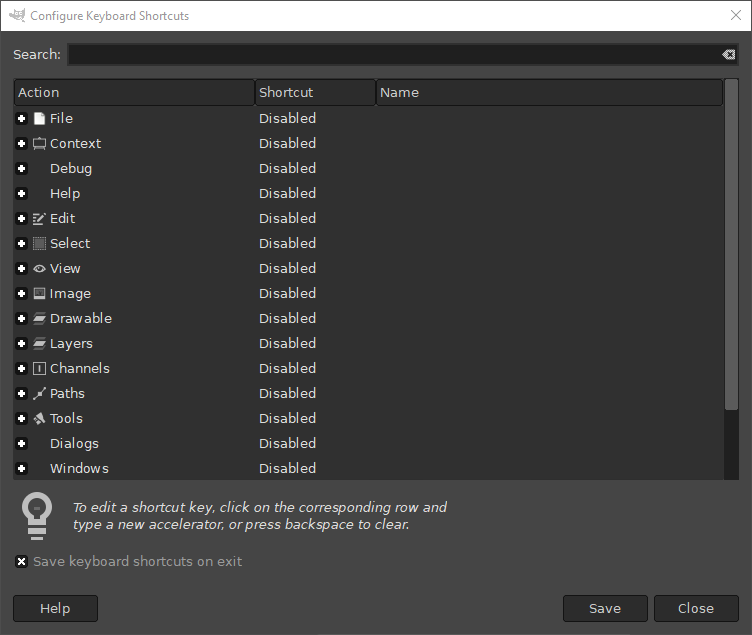Диалог настройки комбинаций клавиш позволяет изменить или добавить комбинацию клавиш для команды меню, инструмента, фильтра и т. д.
Получить к нему доступ можно:
-
через главное меню: → ;
-
или через параметры пользовательского интерфейса: нажмите кнопку Настроить комбинации клавиш….
Если вы уже знаете, для какой команды нужно изменить комбинацию клавиш, то можно воспользоваться полем Поиск для её ввода. Это сократит список возможных команд до тех, которые содержат искомый текст.
В центральной части диалога слева отображаются категории действий. Можно развернуть категорию, нажав на значок
перед ней и свернуть её, нажав на значок ещё раз. При развёртывании каждой категории действий появится список доступных действий. В среднем столбце показано, какая комбинация клавиш назначена каждому действию или «Отключено», если действие не имеет комбинации клавиш. Столбец «Имя» показывает имя, под которым GIMP знает это действие.
Все действия, которым можно присвоить комбинацию клавиш, делятся на категории. Каждое меню имеет категорию, соответствующую его имени, а все сценарии и расширения сортируются по категориям на основе первой части их имени.
![[Подсказка]](images/tip.png)
|
Подсказка |
|---|---|
|
Чтобы увеличить количество видимых действий, вы можете изменить размер диалогового окна по своему усмотрению. |
Рисунок 15.122. Назначение комбинации клавиш
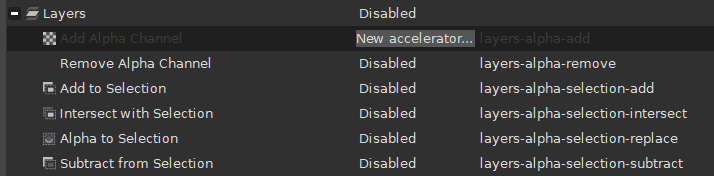
Текст «Новый ускоритель…» в столбце комбинаций клавиш показывает, что GIMP ожидает ввода новой комбинации клавиш для действия Добавить альфа-канал.
Когда вы найдёте действие, для которого необходимо установить комбинацию клавиш, нажмите на строку, в которой отображаются сведения о действии. Чтобы изменить комбинацию клавиш, снова нажмите на столбец комбинаций клавиш. Столбец Комбинация клавиш для этой строки изменится на Новый ускоритель…. Теперь GIMP ожидает, когда вы воспользуйтесь комбинацией клавиш. Как только вы введёте комбинацию клавиш, горячая клавиша будет добавлена к этому действию, если только введённая комбинация не была уже назначена другому действию. В этом случае программа сообщит вам, для какого действия используется комбинация клавиш и спросит, что нужно сделать. Вы можете либо назначить сочетание клавиш в любом случае, либо отменить изменение.
Если вы ошиблись и не хотите менять комбинацию клавиш, нажмите Esc.
Также из действия можно удалить существующую комбинацию клавиш. Для этого выберите строку действия, щёлкните по столбцу комбинаций клавиш и нажмите Backspace, чтобы удалить комбинацию клавиш.
Обратите внимание, что сами категории позволяют вводить комбинацию клавиш. Однако она исчезнет после нажатия клавиши, поскольку категория не имеет привязанной к ней команды, и поэтому её невозможно использовать. Выберите команду в нужной категории прежде чем пытаться назначить комбинацию клавиш.
В нижней части диалога есть параметр (отмеченный по умолчанию), который указывает GIMP, следует ли Сохранять комбинации клавиш при выходе. Если включено, все изменённые комбинации клавиш будут сохраняться при выходе изGIMP. Если отключено, комбинации клавиш будут сохраняться только в том случае, если вы использовали кнопку перед закрытием диалога.
Внизу диалога располагаются три кнопки:
-
Справка: откроет страницу справки.
-
Сохранить: сохранит любые изменения, внесённые в комбинации клавиш, без закрытия диалога.
-
Закрыть: закроет диалог без сохранения параметров на диске, но все изменённые комбинации клавиш будут активны до тех пор, пока GIMP не будет закрыт. То, что произойдёт после закрытия GIMP, зависит от параметра Сохранять комбинации клавиш при выходе, о котором говорилось выше.